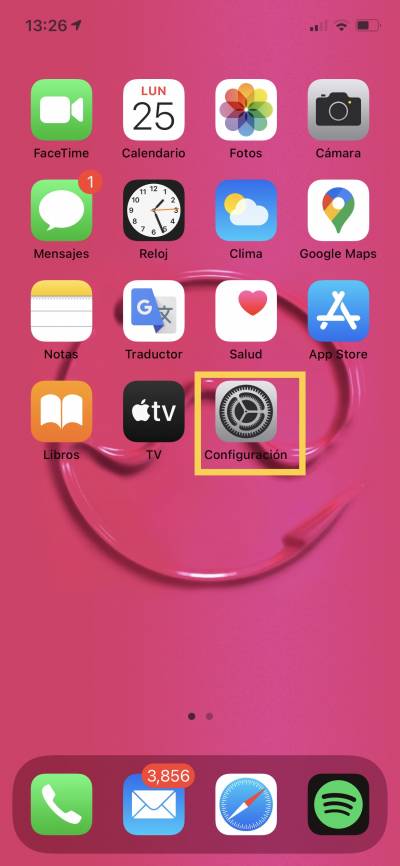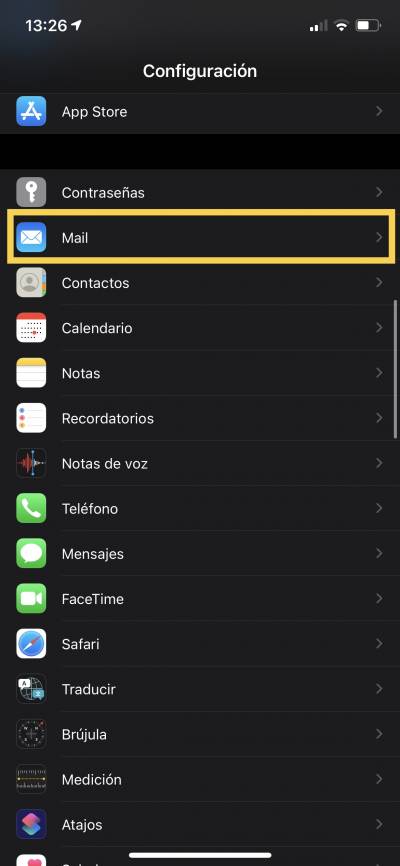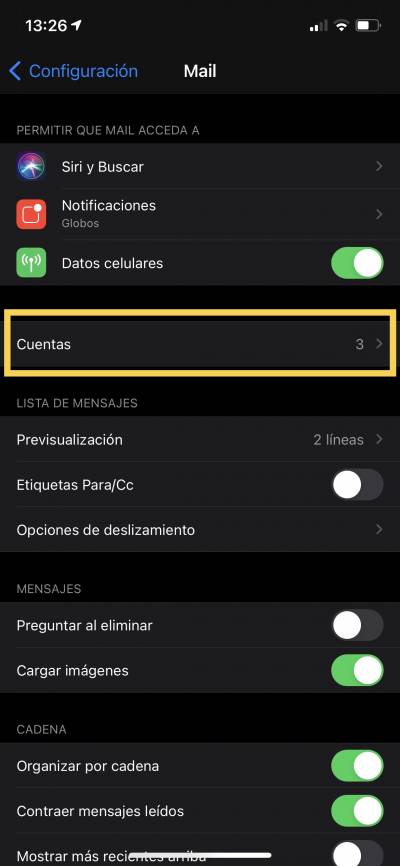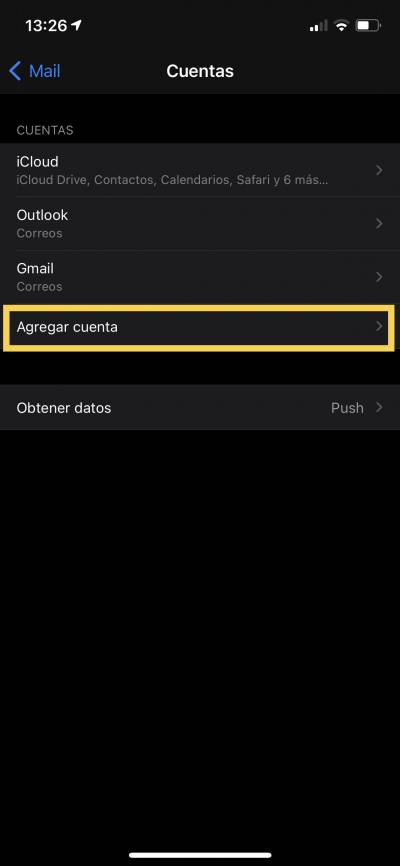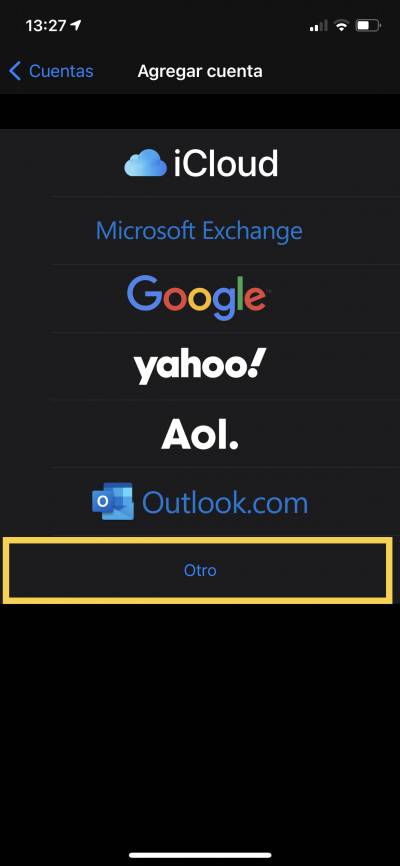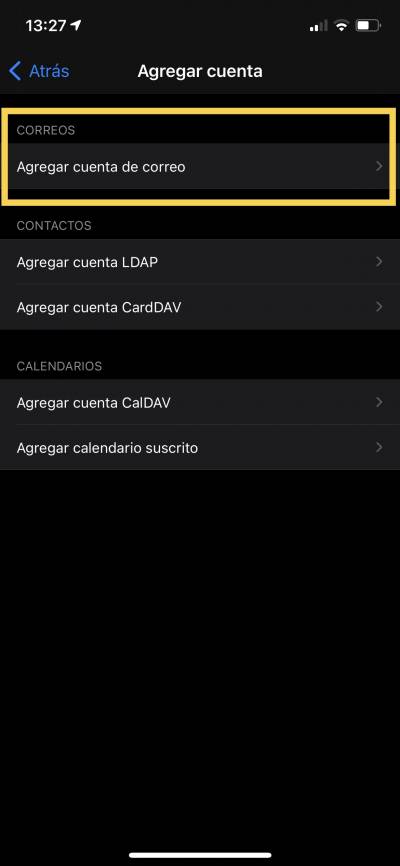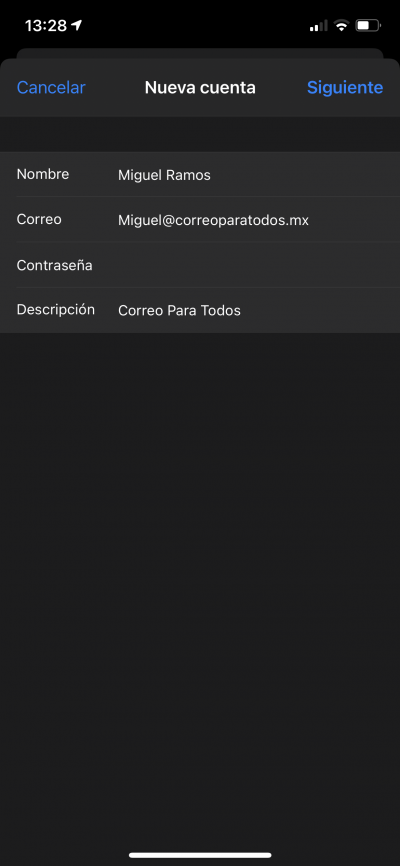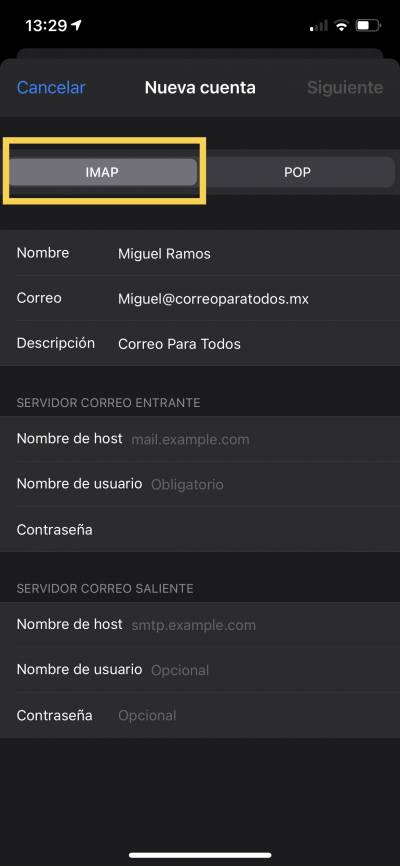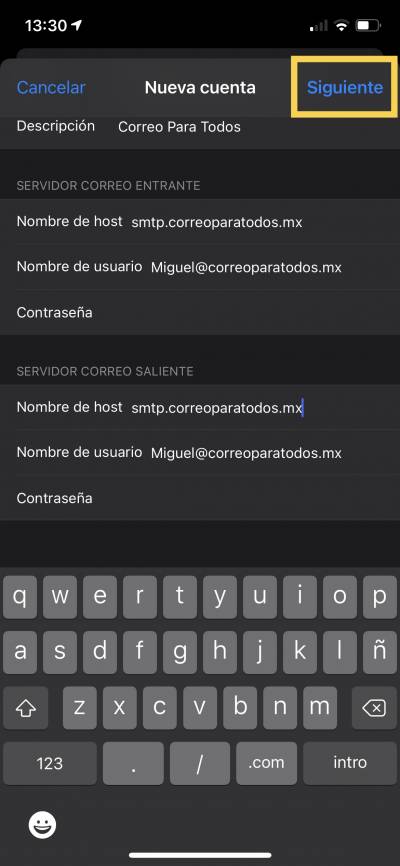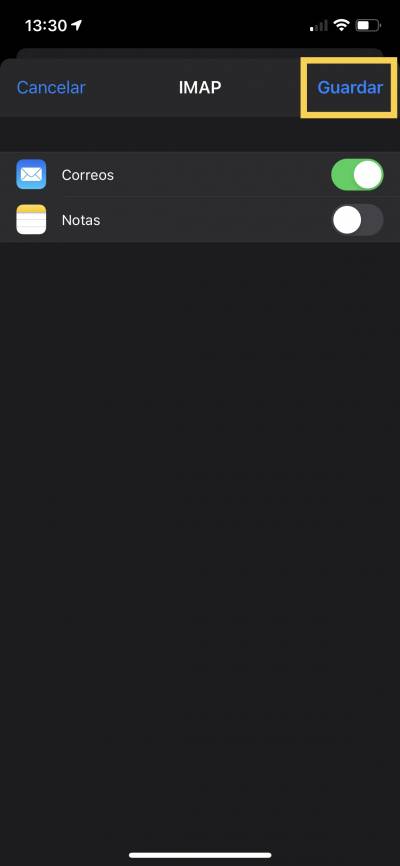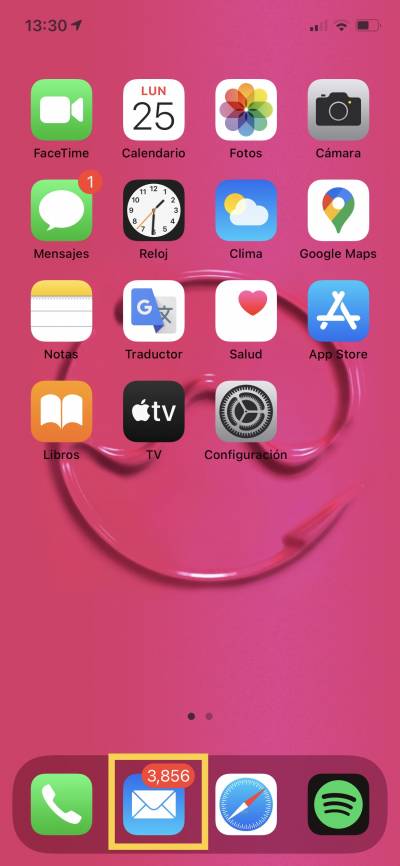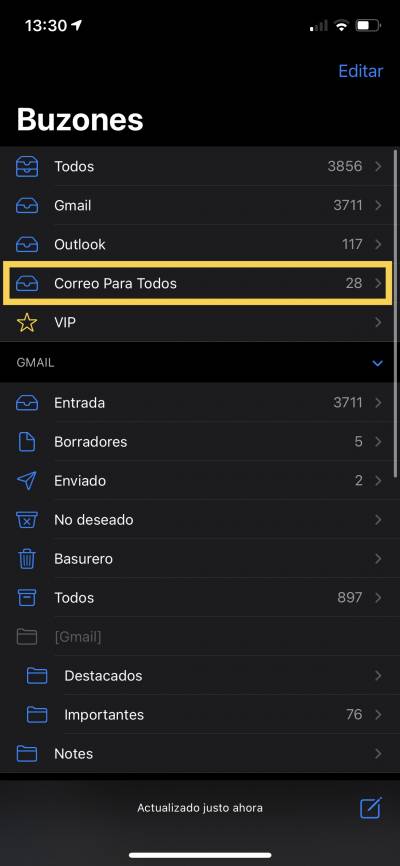Herramientas de usuario
Zimbra en iOS
La configuración que se muestra en este procedimiento, utiliza la aplicación de CONFIGURACIÓN que viene pre-instalada en los dispositivos que utilizada iOS 13.x o superior. Se seleccionar el icono de CONFIGURACIÓN como se señala en la Figura 1:
Figura 1
Una vez dentro de CONFIGURACIÓN buscamos la opción de MAIL como en la figura 2
Figura 2
Ya dentro de MAIL, presionamos en CUENTAS figura 3
Figura 3
Ya dentro de CUENTAS elegimos AGREGAR CUENTA figura 4
Figura 4
Al aparecer la pantalla que se muestra en la figura 5, seleccionar la opción OTRO
Figura 5
Seleccionamos AGREGAR CUENTA DE CORREO figura 6
Figura 6
Agregar los datos de la nueva cuenta que se desea configurar, como se muestra en la Figura 7
Figura 7
Nota: En la descripción colocar un nombre que le recuerde el uso de la cuenta (es opcional).
Se agregan los datos de la cuenta nuevamente, tomando en cuenta la barra de la parte superior tenga seleccionada la opción IMAP, como se muestra en la figura 8:
Figura 8
Nota: En la mayoría de los servidores de **CORREO PARA TODOS** el **NOMBRE DEL HOST** entrante y saliente coinciden. //smtp.correoparatodos.mx// //figura 9// una vez de llenar todos los datos le damos en siguiente.
Figura 9
En seguida el teléfono verificará la validez de los datos incluidos y una vez validado presionamos guardar figura 10
Figura 10
Su buzón esta listo